Hvis du har arbejdet med Windows i lang tid, bør du vide, at Windows Media Player er standardvideospiller af Windows-operativsystemer. Men hvad skal du, når Windows Media Player ikke virker eller endda ikke er tilgængelig.
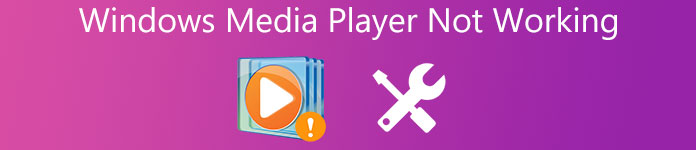
Når du bruger Windows 7/8, kan du finde nogle problemer med WMP eller endda fejlmeddelelser, som "Windows Media Player er ophørt med at arbejde". Et problem fik programmet til at stoppe med at fungere korrekt. Windows lukker programmet og underretter dig, hvis en løsning er tilgængelig." Hvad angår Windows 10-brugere, skal du finde Windows Media Player ikke er tilgængelig nu. Hvad skal du gøre for at løse disse problemer?
- Del 1: Nogle tilfælde, hvor Windows Media Player ikke virker
- Del 2: Sådan repareres Windows Media Player ikke fungerer
del 1: Nogle tilfælde, at Windows Media Player ikke fungerer
Sag 1: Windows Media Play fryser
Min Windows Media Player kan bare ikke åbnes. Da jeg klikkede på genvejen og derefter klikkede på programlisten, havde markøren en lille ændring, men der skete ikke noget. Efter et stykke tid slettede jeg Windows Media Player og geninstallerede det derefter. Ja, der skete intet. Situationen er ligesom jeg aldrig har betjent det overhovedet. Hvad skal jeg gøre? Hjælp mig.
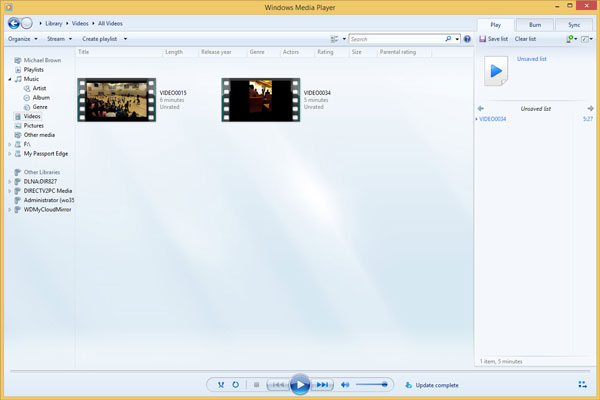
Sag 2: Kun fungerer med administrator
Jeg har brug for hjælp, fordi Windows Media Player ikke virker pludselig. Foreningerne er stadig gode, men intet vil ske, hvis jeg forsøger at starte min Media Player. Jeg forsøger at få den spiny-markør eller klikke på en tilknyttet filtype, så intet. Så nu kan jeg bare aktivere Windows Media Player, hvis jeg kører som administrator, men det er ret ubelejligt og rodet.
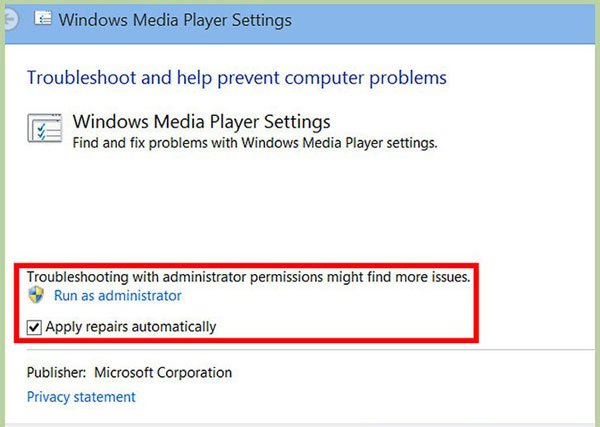
Sag 3: Windows Media Player reagerer ikke
Windows Media Player virker ikke sammen med videofilerne. Hvad skal jeg gøre for at løse dette problem? Grænsefladen til WMP springer altid op i et vindue med fejlmeddelelse: Et problem stoppet programmet fungerer korrekt Windows lukker programmet og giver dig besked, hvis en løsning er tilgængelig. Så bemærker vinduerne mig at lukke programmet. Håber du kan give mig en korrekt måde at håndtere vanskeligheden på.
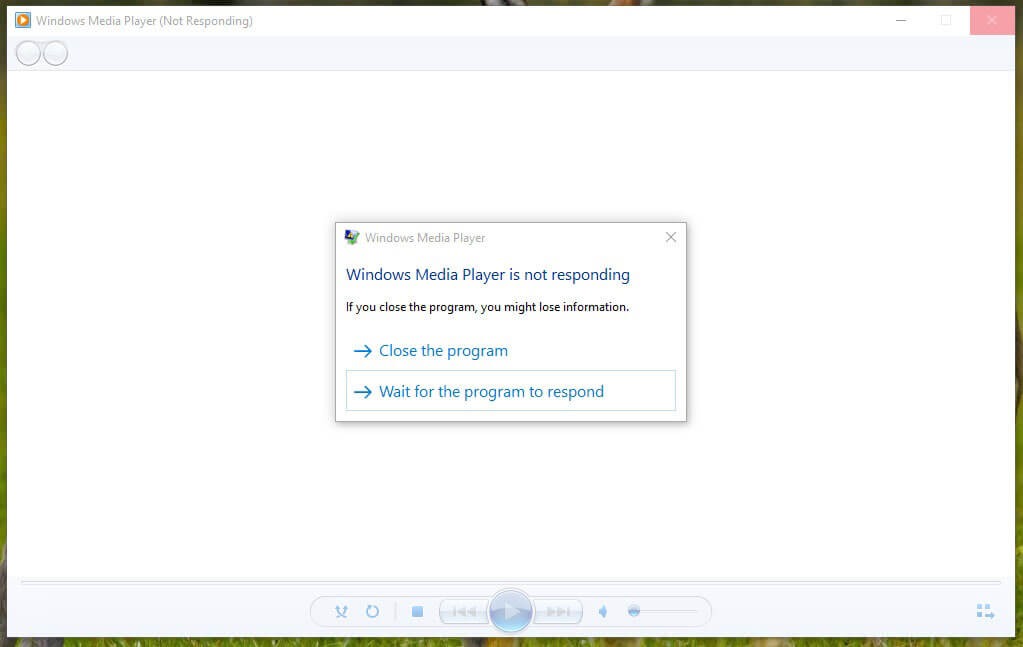
Sag 4: Windows Media Player virker ikke sammen med Windows 10
Jeg har et stort problem med Windows Media Player 12, der ikke fungerer i Windows 10. Er det min pc og dens data, der skal sikkerhedskopieres til at køre og derefter ryddes ud for at afhjælpe denne situation eller en mulig opgave med filscanning / fejlfinding? Hvis ja, hvordan kan dette problem løses, da det er en stor, der skete ud af det pludselige? Giv mig nogle tanker om det, tak.
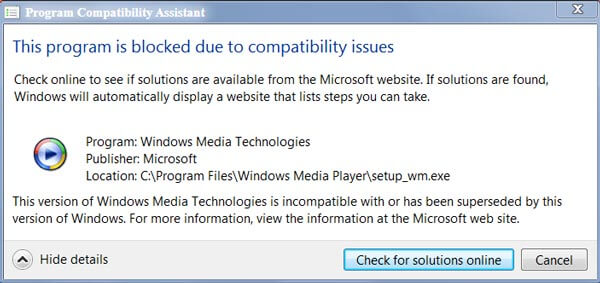
Gå ikke glip af: Sådan repareres iPhone holder genstart problemet
del 2: Sådan repareres Windows Media Player ikke fungerer
Ovennævnte fire tilfælde skal være de mest rapporterede problemer for Windows Media Player, der ikke virker. Hvad skal du gøre for at reparere Windows Media Player, der ikke virker problemer? Her er løsninger, du kan tage i betragtning.
Løsning 1: VLC Media Player som alternativ, når WMP ikke fungerer
Hvis ovenstående løsninger ikke kan løse Windows Media Player ikke fungerer, kan du også bruge VLC Media Player som alternativ. Det er en open source videospiller og video editor. Hvad vigtigere er, Windows Media Player er kompatibel Windows, Mac, Linux, iOS-enheder, herunder Windows 10. Det bedste ved VLC Media Player er, at dette program kan bruges til at køre videoer og lyd i alle formater. Det bør være et af de bedste alternativer til Windows 10, når Windows Media Player ikke fungerer korrekt.
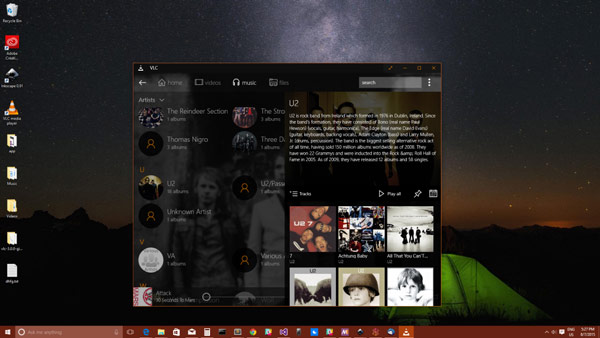
Løsning 2: Fix Windows Media Player fungerer ikke i Windows 7 / 8 / 10
Trin 1. Tryk på Windows-tasten sammen med Q, og indtast derefter fejlfindingen i søgefeltet. Vælg "Fejlfinding" fra søgeresultatet.
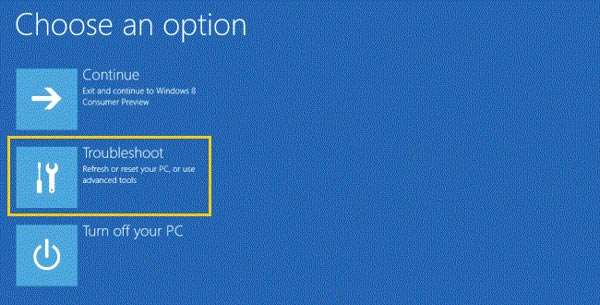
Trin 2. I vinduerne "Fejlfinding" kan du vælge "Vis alle" fra den venstre side på listen. Når du er gået videre, skal du klikke på "Windows Media Player Library" i det følgende vindue for at starte fejlfindingsprogrammet.
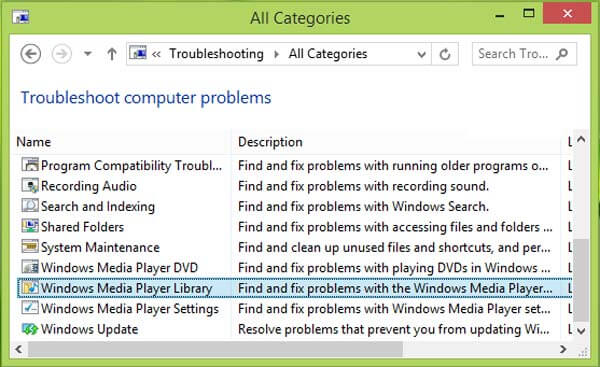
Trin 3. Derefter kan du starte guiden Fejlfinding ved at klikke på knappen "Næste". Programmet opdager problemer med Windows Media Player, der ikke fungerer i overensstemmelse hermed.
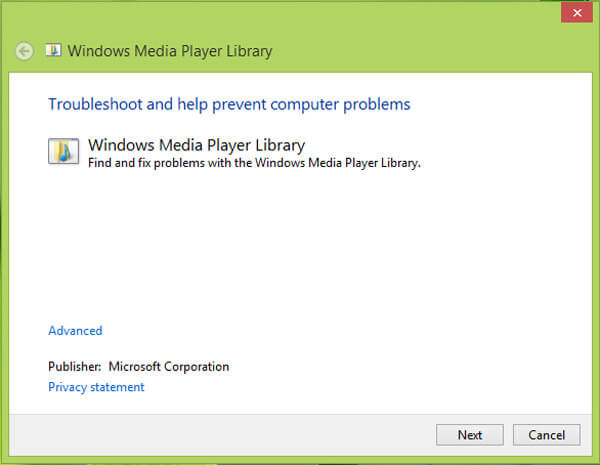
Trin 4. Når fejlfindingsprogrammet opdager problemet, såsom "Media Player er korrupt", behøver du kun at klikke på "Anvend denne rettelse" for at slippe af med Windows Media Player, der ikke fungerer.
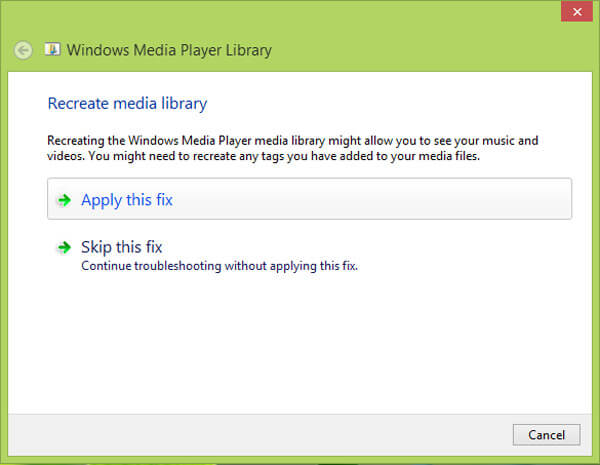
Løsning 3: Geninstaller Windows Media Player for at løse problemer
Trin 1. Start Kontrolpanel, og skriv "Windows-funktioner" i søgefeltet. Derefter skal du klikke på "Slå Windows-funktioner til eller fra".
Trin 2. Rul ned for at finde "Mediefunktioner", derefter kan du vælge "Windows Media Player". Det vil pop op en standardindstilling for at nulstille WMP.
Trin 3. Gå til Windows-funktionerne til eller fra, og marker derefter afkrydsningsfeltet igen for at slukke for funktionen. Og nu kan du tjekke, om problemet for Windows Media Player ikke virker, er løst nu.
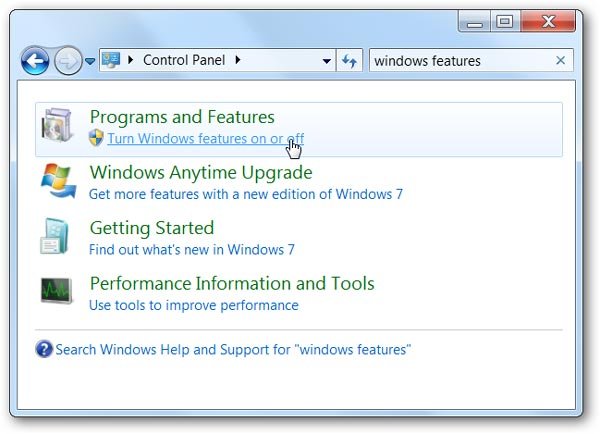
Løsning 4: Systemgendannelse til reparation Windows Media Player virker ikke
Hvis ovenstående løsning stadig ikke virker, kan du også geninstallere operativsystemet til Windows til at løse problemer med Windows Media Player. Faktisk er det ikke en anbefalet løsning, da du skal backup alle filer på din computer først. Det systemgendannelse punkt skal først oprettes, så kommer sikkerhedsindstillingerne, hvis førstnævnte ikke fungerede, og endelig skal brugeren sørge for, at geninstallationen er forsøgt, hvis alt andet fejler.
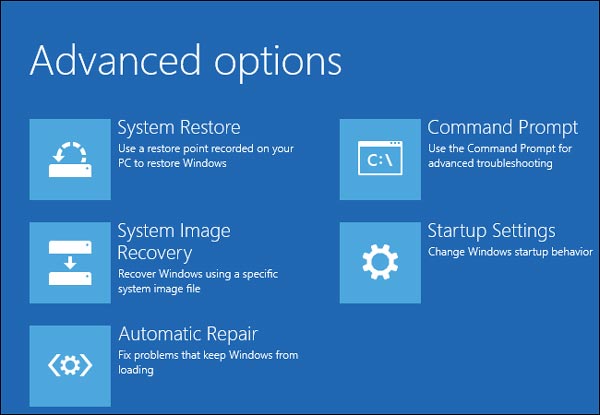
konklusion:
Når din Windows Media Player ikke fungerer, skal du kende metoden til at løse problemerne. Faktisk kan du downloade nogle programrettelser eller fejlfindingsrettelser for at løse problemerne. Hvis løsningerne ikke fungerer, kan det være dit valg at geninstallere programmet eller operativsystemet. Selvfølgelig, hvis din Windows Media Player ikke fungerer ofte, anbefales det at skifte til et alternativt program.



 iPhone Data Recovery
iPhone Data Recovery iOS System Recovery
iOS System Recovery iOS Data Backup & Restore
iOS Data Backup & Restore IOS Screen Recorder
IOS Screen Recorder MobieTrans
MobieTrans iPhone Overførsel
iPhone Overførsel iPhone Eraser
iPhone Eraser WhatsApp-overførsel
WhatsApp-overførsel iOS Unlocker
iOS Unlocker Gratis HEIC Converter
Gratis HEIC Converter iPhone Location Changer
iPhone Location Changer Android Data Recovery
Android Data Recovery Broken Android Data Extraction
Broken Android Data Extraction Android Data Backup & Gendan
Android Data Backup & Gendan Telefonoverførsel
Telefonoverførsel Data Recovery
Data Recovery Blu-ray afspiller
Blu-ray afspiller Mac Cleaner
Mac Cleaner DVD Creator
DVD Creator PDF Converter Ultimate
PDF Converter Ultimate Windows Password Reset
Windows Password Reset Telefon spejl
Telefon spejl Video Converter Ultimate
Video Converter Ultimate video editor
video editor Screen Recorder
Screen Recorder PPT til Video Converter
PPT til Video Converter Slideshow Maker
Slideshow Maker Gratis Video Converter
Gratis Video Converter Gratis Screen Recorder
Gratis Screen Recorder Gratis HEIC Converter
Gratis HEIC Converter Gratis videokompressor
Gratis videokompressor Gratis PDF-kompressor
Gratis PDF-kompressor Gratis Audio Converter
Gratis Audio Converter Gratis lydoptager
Gratis lydoptager Gratis Video Joiner
Gratis Video Joiner Gratis billedkompressor
Gratis billedkompressor Gratis baggrundsviskelæder
Gratis baggrundsviskelæder Gratis billedopskalere
Gratis billedopskalere Gratis vandmærkefjerner
Gratis vandmærkefjerner iPhone Screen Lock
iPhone Screen Lock Puslespil Cube
Puslespil Cube





